Text
3 Minuten Lesezeit
Der eingegebene Text kann wie in anderen Textverarbeitungsprogrammen bearbeitet werden. Zusätzlich können über die Schaltflächen in der Multifunktionsleiste Einfügen Tabellen, Variablen, Kopf- und Fußzeilen oder Hyperlinks in das Konzept eingebunden werden.
Variablen
Es besteht die Möglichkeit, Variablen zu integrieren. Als Variablen stehen Daten wie Datum, Uhrzeit, Seitenzahlen, aber auch Informationen zum Konzept wie der Autor oder das Erstellungsdatum zur Verfügung. Durch Klick auf die Schaltfläche Variable wird ein Dialog für die Auswahl einer Variable geöffnet.
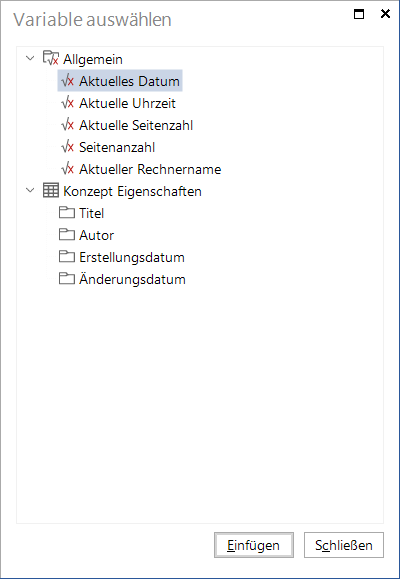
Alternativ können Variablen auch über das Fenster Variablen auf der rechten Seite des Konzept Editors per Drag&Drop zum Dokument hinzugefügt werden.
Kopf- und Fußzeile
In das Konzept können auch Kopf- und Fußzeilen eingefügt werden. Mit Hilfe der Schaltflächen Kopfzeile und Fußzeile wird die zusätzliche Multifunktionsleiste Kopf- und Fußzeile geöffnet. Durch Verwenden der Schaltfläche Kopfzeile öffnet sich ein Bereich, in dem die dazugehörigen Daten eingetragen werden können. Äquivalent dazu wird mit der Fußzeile verfahren. Die Eingaben können mit den vorhandenen Multifunktionsleisten formatiert werden. Wird die Option Erste Seite anders aktiviert, kann für die erste Seite des Konzepts eine andere Kopf- bzw. Fußzeile erstellt werden. Wenn Abschnittswechsel eingefügt werden, können die Kopf- und Fußzeilen auf der ersten Seite jedes Abschnitt anders gestaltet werden. Wenn ein Konzept über mehrere Abschnitte verfügt, kann durch die Schaltfläche Mit vorheriger verknüpfen eingestellt werden, dass als Kopf- bzw. Fußzeilen die Kopf- bzw. Fußzeilen des vorhergehenden Abschnitts verwendet werden sollen. In der Gruppe Position kann die jeweilige Position der Kopf- bzw. Fußzeile individuell angepasst werden. Nach Fertigstellung der Kopf- und Fußzeile kann die Multifunktionsleiste über die Schaltfläche Kopf- und Fußzeile schließen geschlossen und mit der Arbeit im Textbereich fortgefahren werden.
Tabellen einfügen
Es besteht die Möglichkeit, eine Tabelle einzufügen. Über die Schaltfläche Tabelle wird der Dialog Tabelle einfügen geöffnet.
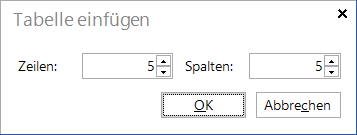
Mit diesem Dialog kann die Zeilen- und Spaltenanzahl der Tabelle eingestellt werden. Nachdem die Tabelle erstellt wurde, kann diese über die Multifunktionsleiste Tabellen Tools bearbeitet werden. Weitere Schaltflächen zum Verändern der Tabelle wie Spalten und Zeilen einfügen oder Spalten, Zeilen und Gesamte Tabelle löschen, befinden sind in der Multifunktionsleiste Tabellen Tools.
Hyperlink einfügen
Über der Schaltfläche Hyperlink wird der Dialog Hyperlink bearbeiten geöffnet. Hier muss zu Beginn der Text eingegeben werden, der verlinkt werden soll. Im Reiter Website oder lokale Datei kann entweder eine URL angegeben werden oder eine lokale Datei ausgewählt werden. Im Reiter Ziel im aktuellen Dokument kann eine Überschrift im aktuellen Konzept ausgewählt werden, zu der verlinkt werden soll.
Nach dem der Hyperlink angelegt wurde, kann im Kontextmenü des Hyperlinks über Eigenschaften der Dialog Hyperlink bearbeiten geöffnet werden.
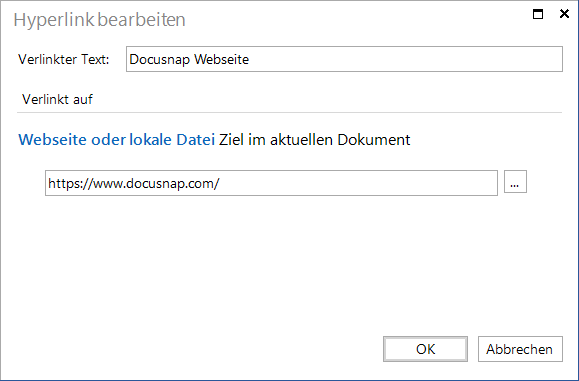
Bild
In ein Konzept können Bilder eingefügt werden. Durch Klick auf die Schaltfläche Bild kann eine Bilddatei ausgewählt werden und diese wird anschließend in das Dokument eingefügt. Wenn das Bild markiert ist, wird die zusätzliche Multifunktionsleiste Bild Tools angezeigt. Um die Eigenschaften des Bildes zu verändern, müssen entweder auf die Schaltfläche Eigenschaften in der Multifunktionsleiste Bild Tools geklickt werden oder im Kontextmenü des Bildes Eigenschaften ausgewählt werden.
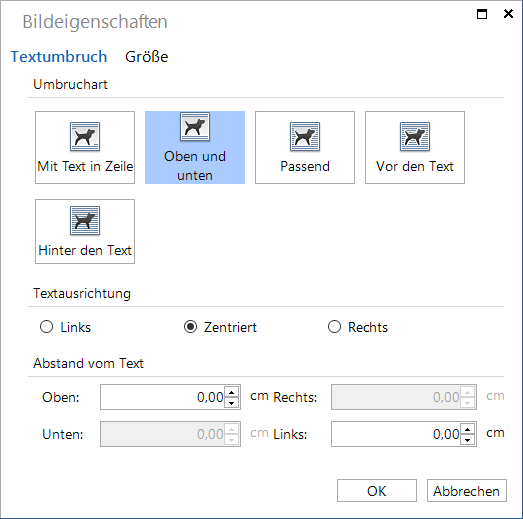
Textfeld
Über die Schaltfläche Textfeld kann ein Textfeld hinzugefügt werden. Bei einem Textfeld handelt es sich um ein Objekt, mit dem Text an jeder beliebigen Stelle im Dokument platziert und eingeben werden kann. Wenn das Textfeld markiert ist, wird die zusätzliche Multifunktionsleiste Textfeld angezeigt. Um die Eigenschaften des Textfeldes zu verändern, müssen entweder auf die Schaltfläche Eigenschaften in der Multifunktionsleiste Textfeld geklickt werden oder im Kontextmenü des Textfeldes Eigenschaften ausgewählt werden.
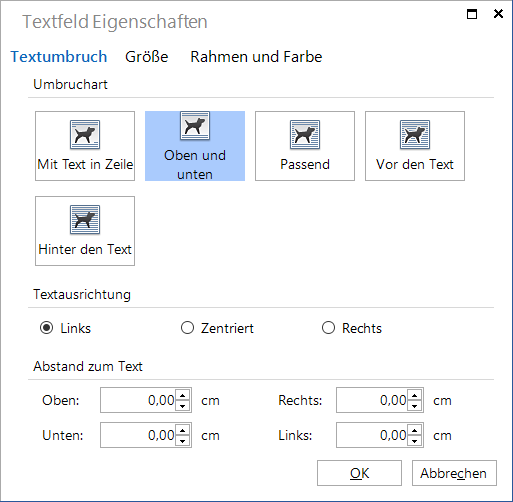
Bausteine
Bausteine sind wiederverwendbare Inhalte, die gespeichert sind und auf die wiederholt zugegriffen werden kann. AutoText kann im AutoText-Katalog gespeichert werden, indem der wiederzuverwendende Text ausgewählt, auf AutoText und dann auf Auswahl im AutoText-Katalog speichern geklickt wird. Anschließend wird der Dialog AutoText Bezeichnung eingeben geöffnet. Mit dem Namen, der in dieses Feld eingegeben wird, wird dieser AutoText später als Baustein zur Auswahl aufgelistet.
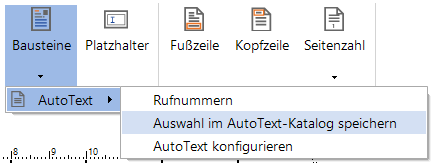
Durch Klick auf AutoText und anschließend auf AutoText konfigurieren wird der Dialog zur Verwaltung der vorhandenen AutoTexte geöffnet.